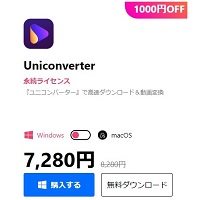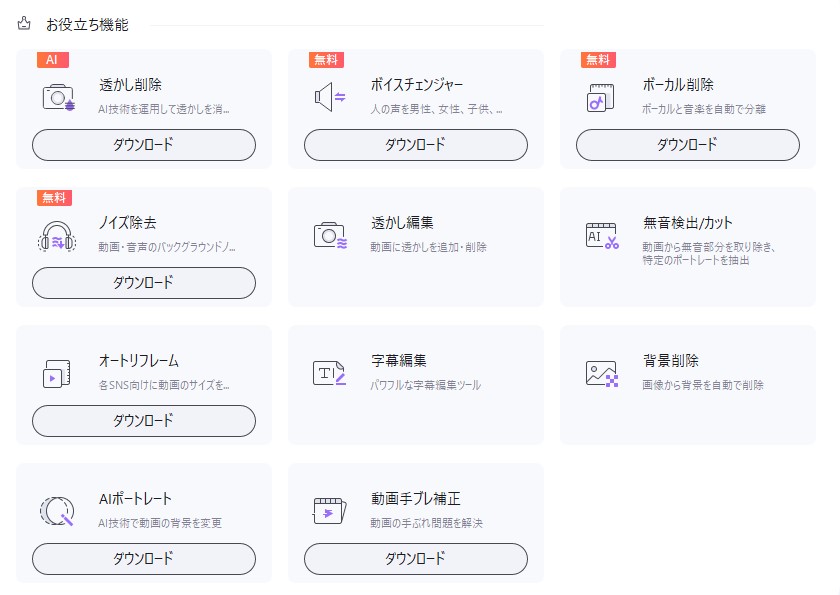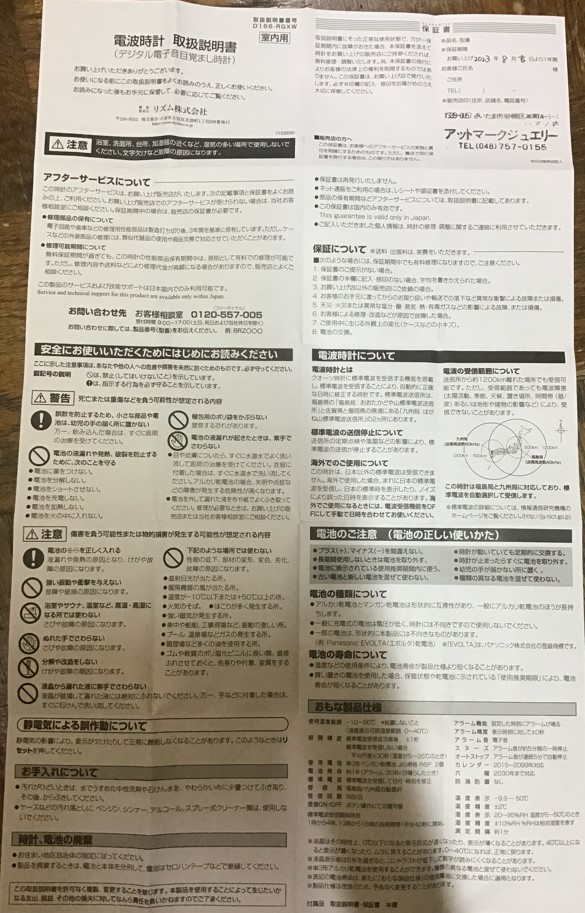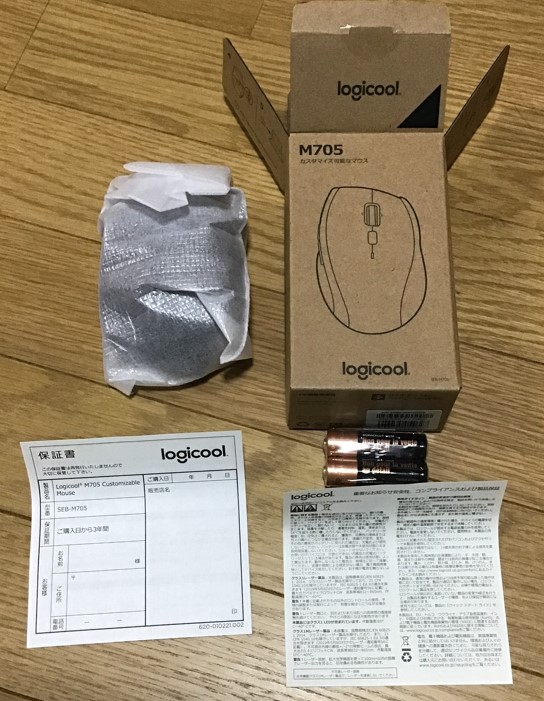BMAXというミニPCを使っていたんですが、動作が遅くなり新しいミニPCを買いました。
Amazonポイントセールで2万円以下のミニPCを探していました。
定価は2万円でしたが、セールで13578円で、さらにクーポン適用で1200円引きになりました。
Amazonポイントは136ポイントもらえました。
1万2378円>>>GMKtec ミニPC NucBox3
金曜日に注文して土曜日に到着。
予定より1日早く到着。

「GMKtec ミニPC NucBox3」に電源を入れると初期設定になります。
通常のWindowsのように初期設定はできました。
特に問題はなく終了。
ウイルス対策ソフトは入れていません。
2時間ほどパソコンをいじって電源を落としたらあることが判明しました。
それは、ミニPC本体の温度が凄く高く、さらると熱くて大丈夫ってなりました。
パソコンって本体が熱くなると強制的に電源が落ちてしまいます。
数日間使っていますが、今のところ強制終了にはなってなくて安心しました。
<GMKtec ミニPC NucBox3>
OS Windows 11 Pro
HDD容量 128 GB
USB3.0ポート 4つ
HDMI 1.4(4096×2160@30Hz)、Displayポート(4096×2160@60Hz)
RAM容量 8 GB
CPU速度 2 GHz
MicroSDカードスロットあり
1万2378円>>>GMKtec ミニPC NucBox3
付属品はアダプターだけ、当然説明書も入っています。
GMKtec ミニPC Windows11 Pro NucBox3でした。